13.5. 在 Red Hat Quay UI 中建立配额
以下流程描述了如何报告存储消耗并建立存储配额限制。
先决条件
- Red Hat Quay registry。
- 超级用户帐户。
- 足够的存储来满足配额限制的需求。
流程
创建新机构或选择现有机构。最初,没有配置配额,如 Organization Settings 选项卡中显示:

以超级用户身份登录 registry,再导航到 Super User Admin Panel 上的 Manage Organizations 选项卡。点您要为其创建存储配额限制的机构 Options 图标:

单击 Configure Quota,再输入初始配额,例如 10 MB。然后点 应用 和关闭 :

检查超级用户面板中的 Manage Organizations 标签页上显示有 0 of 10 MB 的配额:
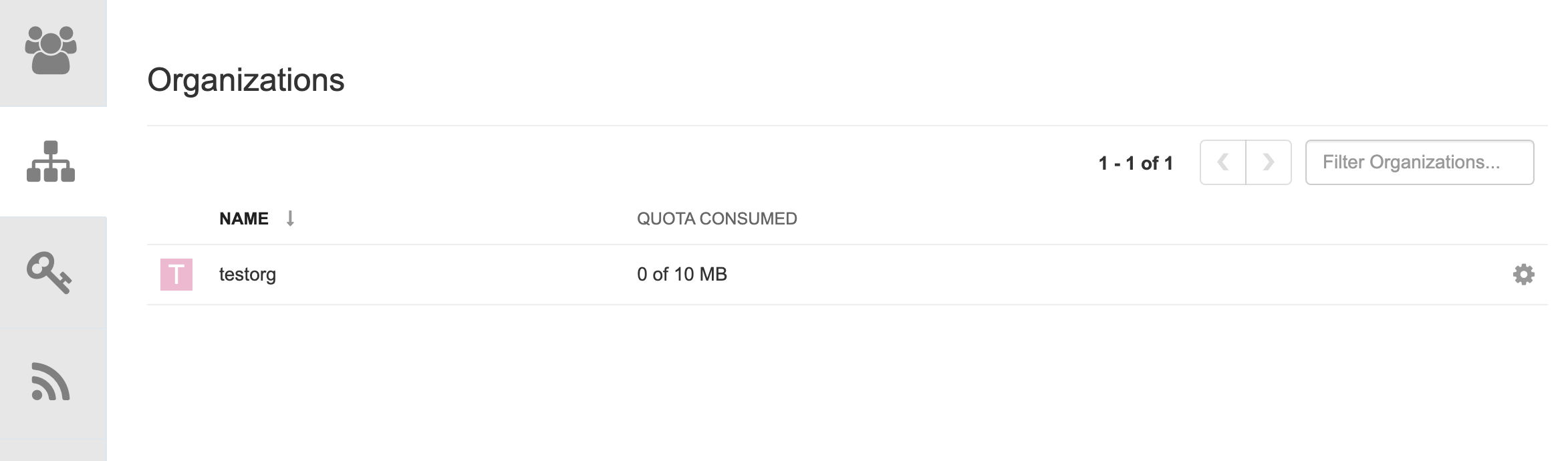
消耗的配额信息也可以在 Organization 页面中直接提供:
初始消耗的配额
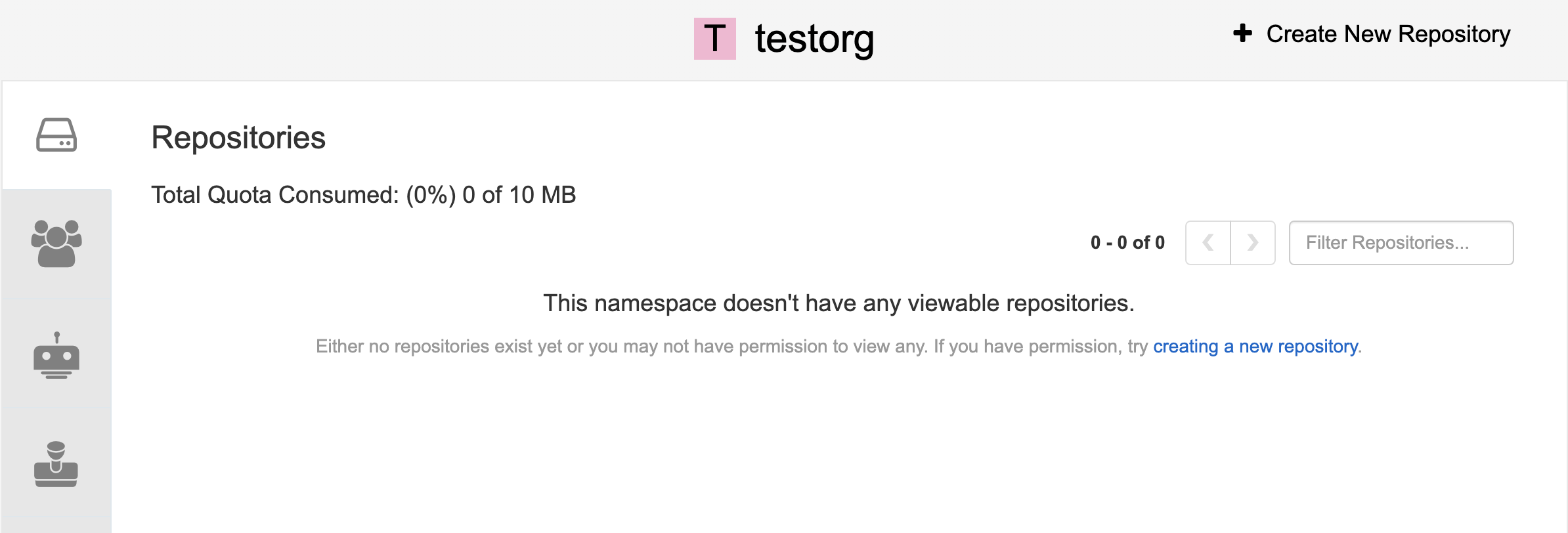
若要将配额增加到 100MB,可导航到超级用户面板中的 Manage Organizations 选项卡。单击 Options 图标,再选择 Configure Quota,将配额设置为 100 MB。点 Apply,然后关闭 :

输入以下命令拉取示例镜像:
podman pull ubuntu:18.04
$ podman pull ubuntu:18.04Copy to Clipboard Copied! Toggle word wrap Toggle overflow 输入以下命令标记示例镜像:
podman tag docker.io/library/ubuntu:18.04 example-registry-quay-quay-enterprise.apps.docs.gcp.quaydev.org/testorg/ubuntu:18.04
$ podman tag docker.io/library/ubuntu:18.04 example-registry-quay-quay-enterprise.apps.docs.gcp.quaydev.org/testorg/ubuntu:18.04Copy to Clipboard Copied! Toggle word wrap Toggle overflow 输入以下命令将示例镜像推送到机构:
podman push --tls-verify=false example-registry-quay-quay-enterprise.apps.docs.gcp.quaydev.org/testorg/ubuntu:18.04
$ podman push --tls-verify=false example-registry-quay-quay-enterprise.apps.docs.gcp.quaydev.org/testorg/ubuntu:18.04Copy to Clipboard Copied! Toggle word wrap Toggle overflow 在超级用户面板中,会显示每个机构消耗的配额:

Organization 页面显示镜像使用的配额的总比例:
第一个镜像消耗的配额总数
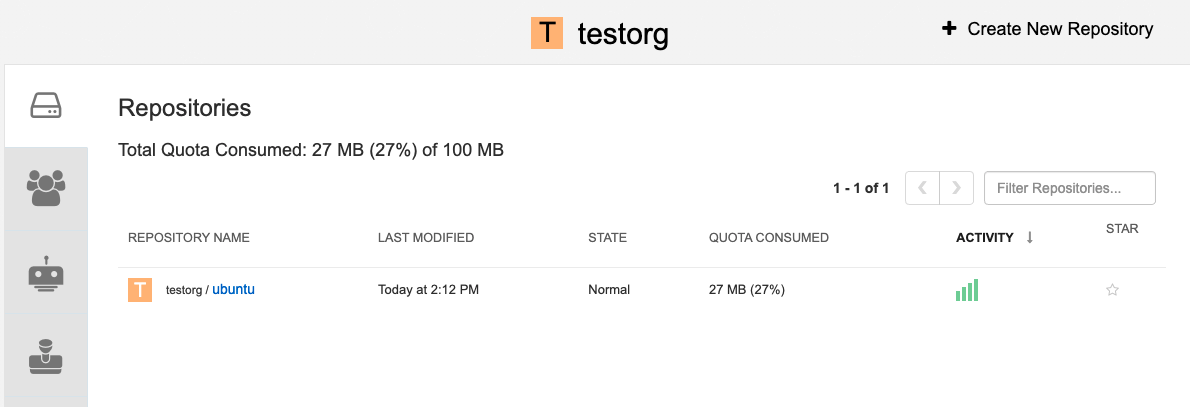
输入以下命令拉取第二个示例镜像:
podman pull nginx
$ podman pull nginxCopy to Clipboard Copied! Toggle word wrap Toggle overflow 输入以下命令标记第二个镜像:
podman tag docker.io/library/nginx example-registry-quay-quay-enterprise.apps.docs.gcp.quaydev.org/testorg/nginx
$ podman tag docker.io/library/nginx example-registry-quay-quay-enterprise.apps.docs.gcp.quaydev.org/testorg/nginxCopy to Clipboard Copied! Toggle word wrap Toggle overflow 输入以下命令将第二个镜像推送到机构:
podman push --tls-verify=false example-registry-quay-quay-enterprise.apps.docs.gcp.quaydev.org/testorg/nginx
$ podman push --tls-verify=false example-registry-quay-quay-enterprise.apps.docs.gcp.quaydev.org/testorg/nginxCopy to Clipboard Copied! Toggle word wrap Toggle overflow Organization 页面显示该机构中每个存储库使用的配额的总比例:
每个仓库消耗的总配额

创建 reject 和 warning 限制:
从超级用户面板中,导航到 Manage Organizations 选项卡。单击 机构的 Options 图标,再选择 Configure Quota。在 Quota Policy 部分中,将 Action 类型设置为 Reject,将 Quota Threshold 设置为 80,然后单击 Add Limit :

要创建 警告 限制,请选择 Warning 作为 Action 类型,将 Quota Threshold 设置为 70,然后单击 Add Limit :

在配额弹出窗口中点 Close。限制可在 Organization 页面的 Settings 选项卡中查看,但不可编辑:

推送超过 reject 限制的镜像:
由于 reject 限制(80%)已设置为低于当前存储库大小(~83%),因此下一个推送的镜像会自动被拒绝。
镜像推送示例
podman pull ubuntu:20.04 podman tag docker.io/library/ubuntu:20.04 example-registry-quay-quay-enterprise.apps.docs.gcp.quaydev.org/testorg/ubuntu:20.04 podman push --tls-verify=false example-registry-quay-quay-enterprise.apps.docs.gcp.quaydev.org/testorg/ubuntu:20.04
$ podman pull ubuntu:20.04 $ podman tag docker.io/library/ubuntu:20.04 example-registry-quay-quay-enterprise.apps.docs.gcp.quaydev.org/testorg/ubuntu:20.04 $ podman push --tls-verify=false example-registry-quay-quay-enterprise.apps.docs.gcp.quaydev.org/testorg/ubuntu:20.04Copy to Clipboard Copied! Toggle word wrap Toggle overflow 当超过配额时的输出示例
Copy to Clipboard Copied! Toggle word wrap Toggle overflow 超过限制后,UI 中会显示通知:
配额通知
